계정에서 Google 스토리지 사용량을 확인하는 방법을 모르면 Gmail, Google 드라이브 또는 Google 포토의 공간이 부족해질 수 있습니다.
Google은 무료 계정으로 15GB의 저장용량을 제공하므로 다양한 서비스를 사용하는 동안 이메일, 사진 및 문서를 충분히 저장할 수 있습니다.
그러나 어느 시점에서 여전히 공간이 부족해지기 시작할 수 있으므로 때때로 남은 공간을 확인하고 정확히 어떤 용도로 사용되고 있는지 확인하는 것이 좋습니다.
올해 초 Google 포토에서 무제한 무료 저장용량 제공을 중단했기 때문에 특히 그렇습니다. 이제 서비스에 업로드하는 모든 사진과 비디오가 Gmail, Google 드라이브 및 포토에서 공유되는 15GB 한도에 포함됩니다.
- Google 포토에 사진을 보관처리하는 방법 알아보기
- Google 포토에서 흐릿한 사진을 삭제하는 방법 알아보기
- Google 검색 기록을 삭제하는 방법 알아보기
- 웹사이트를 Google에서 번역하는 방법은 다음과 같습니다.
- Google 드라이브 폴더를 공유하는 방법
사용한 저장소의 양을 알게 되면 비워야 할 때인지 알 수 있습니다.
Google 스토리지 사용량을 쉽게 확인할 수 있으며 방법은 데스크톱이든 모바일이든 동일합니다. 단지 Chrome을 사용하는지 아니면 다른 브라우저를 사용하는지에 따라 다릅니다.
Chrome에서 Google 스토리지 사용량을 확인하는 방법
1. 아직 로그인하지 않은 경우 Google 계정에 로그인합니다 .
2. 오른쪽 상단 모서리에 있는 계정 아이콘을 클릭 하고 'Google 계정 관리'를 선택합니다.
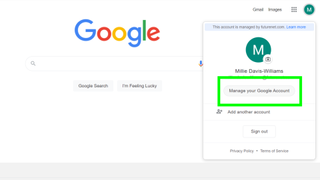
3. 아래로 스크롤하여 '계정 저장소'를 찾습니다. 이것은 얼마나 많은 스토리지를 사용했는지 알려줍니다. Gmail, 포토, Google 드라이브 간에 스토리지가 어떻게 구분되어 있는지 확인하려면 '저장용량 관리'를 클릭하세요.
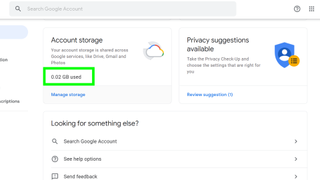
다른 인터넷 브라우저에서 Google 스토리지 사용량을 확인하는 방법
1. Google 계정 저장소 페이지 (새 탭에서 열림) 로 이동하여 계정에 로그인합니다.
2. 이 페이지에서 저장용량 사용량과 다양한 Google 서비스 간 사용량을 확인할 수 있습니다.
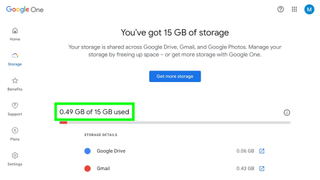
더 많은 Google 계정 도움말
Google 계정을 최대한 활용하고 싶다면 저희가 도와드리겠습니다. Gmail에 이메일을 보관하는 방법 이나 Google 사이트 도구에서 자신의 웹사이트를 만드는 방법을 알려드릴 수 있습니다 . 마지막으로 다운로드할 수 있는 최고의 Google 크롬 확장 프로그램은 다음과 같습니다 .
